Блокнот — це найпростіший текстовий редактор. Його запуск із Головного меню виконується в такий спосіб: Пуск/ Все программы/Стандартные/Блокнот.
Спочатку Блокнот розглядався як робочий журнал для коротких заміток. Проте практичне застосування цієї програми виявилося ширшим. Нині вона служить переважно для швидкого перегляду та редагування документів, у форматі простого неформатованого тексту txt. У вихідному стані система Windows настроєна так, що подвійне клацання по файлах, що мають розширення .txt, приводить до їх відкриття у вікні редактора Блокнот.
Якщо програма Блокнот використовується як журнал для нотаток, може виявитися корисним спосіб вставки в документ штампа із зазначенням поточного часу і дати — це виконується функціональною клавішею F5.
Зазначення дати і часу під час внесення доповнень у документ можна автоматизувати. Для цього в найпершому рядку документа треба помістити запис .LOG. При кожному відкритті файла в ньому проставлятимуться дата й час внесення чергового запису.
Блокнот призначений для створення та редагування текстових файлів, що не потребують форматування і не перевищують 64 Кбайти. Блокнот працює лише з файлами у форматі (простий текст). Якщо файл вимагає форматування чи текст перевищує 64 Кбайти, варто використовувати текстовий редактор WordPad.
Для запуску блокнота можна натиснути кнопку Пуск, вибрати команди Программы і Стандартные, а потім вибрати Блокнот.
Використання текстового редактора WordPad
Текстовий редактор WordPad призначений для роботи з невеликими документами. WordPad підтримує форматування документів з використанням різних шрифтів і стилів абзацу.
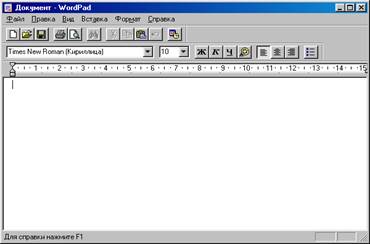
Рисунок 1. Програма WordPad.
На відміну від найпростішого текстового редактора Блокнот, програма WordPad має функції текстового процесора, тобто служить не тільки для створення, редагування та перегляду документів, а й для їх форматування. Робоче вікно програми подане на малюнку. Програма підтримує технологію впровадження і зв'язування об'єктів OLE, завдяки чому можна використовувати в тексті ілюстрації та мультимедійні кліпи, працює з усіма шрифтами, встановленими в системі Windows 98, у тому числі й зі шрифтами в кодуванні Unicode, і нерідко застосовується для перетворення формату файлів, що не читаються іншими додатками. Запуск текстового редактора WordPad виконується в такий спосіб: Пуск→Все программы→Стандартные→WordPad.
Опис основних операцій, виконуваних у текстовому редакторі WordPad, і використовувані елементи керування наведені в табл. Варто мати на увазі, що більшість операцій має кілька способів виконання. У тих випадках, коли можна скористатися кнопкою панелі інструментів, а не командою рядка меню, зазначений перший спосіб.
Таблиця 1
Функції текстового редактора WordPad
| Операція | Елементи керування | ||
Розміщення
Операції з файлом документа
Панель інструментів
Рядок меню

Панель інструментів
 Відкрити
Відкрити
Панель інструментів
Настроювання робочого вікна
Рядок меню
Рядок меню
Рядок меню
Операції з текстом
 Скасувати
Скасувати
Панель інструментів
 Знайти
Знайти
Панель інструментів
Рядок меню
 Вирізати
Вирізати
Панель інструментів
 Дата/час
Дата/час
Панель інструментів
Форматування тексту

Панель форматування
Панель форматування
Панель форматування
Панель форматування
 По лівому краю; По центру; По правому краю
По лівому краю; По центру; По правому краю
Панель форматування
Рядок меню
Рядок меню
Рядок меню
Друк документа
 Попередній перегляд
Попередній перегляд
Панель інструментів
Рядок меню
Рядок меню
Робота з об’єктами
Рядок меню
Рядок меню
Рядок меню
Інше
Довідка → Виклик довідки
Графічний редактор Paint
 Операційній системі Windows ХР графічний редактор Paint залишається одним з базових графічниъ додаткыв. Поняття «базовий додаток» означає, що, хоча сам по собі цей редактор має вельми скромні (за сучасними мірками) можливості для роботи з графікою, проте він часто-густо використовується разом з більшістю інших додатків компанії Microsoft (як системних, так і позасистемних) для найпростіших операцій із графічними об'єктами.
Операційній системі Windows ХР графічний редактор Paint залишається одним з базових графічниъ додаткыв. Поняття «базовий додаток» означає, що, хоча сам по собі цей редактор має вельми скромні (за сучасними мірками) можливості для роботи з графікою, проте він часто-густо використовується разом з більшістю інших додатків компанії Microsoft (як системних, так і позасистемних) для найпростіших операцій із графічними об'єктами.
Зокрема, в багатьох додатках за необхідності незначного виправлення графічних чи об'єктів зміни колірної палітри «вбудованого» малюнка завантажуються програмні компоненти графічного редактора Paint. При цьому в документі використовується стандартна технологія компанії Microsoft для зв'язування й упровадження об'єктів (OLE). Компактність і простота графічного редактора Paint відіграють у даному разі позитивну роль, що дає змогу вносити необхідні зміни легко й швидко. У зв'язку з цим даний редактор має обов'язково бути встановлений в операційній системі, незважаючи на його начебто надмірну простоту й обмеженість можливостей.
Ми вже не вперше переконуємося, що вдавані простота та обмеженість деяких стандартних програм у системі Windows часто є не слабкістю, а силою. Не варто нехтувати цими стандартними програмами (Notepad, Paint, WordPad), розраховуючи на те, що існують «могутніші» та «ефективніші» засоби. Кожен користувач нерідко має справу з дрібними проблемами, що миттєво налагоджуються за допомогою редактора Paint, тоді як «наймогутніший» графічний редактор тільки завантажується. Загальна орієнтованість системи Windows на Інтернет знайшла відображення в Додатку Paint. Тепер він працює з файлами популярних «мережних» форматів .GIF і .3PG.
Запуск графічного редактора Paint зі структури Головного меню виконується в такий спосіб: Пуск→Все программы→Стандартные→Paint.
Робоче вікно графічного редактора Paint відрізняється тим, що до складу його елементів керування, крім рядка меню, входить панель інструментів і колірна палітра. Кнопки панелі інструментів служать для виклику креслярсько-графічних інструментів. Елементи колірної палітри служать для вибору основного кольору (клацанням лівої кнопки миші) й фонового кольору (клацанням правої кнопки миші).
Опис основних операцій, виконуваних у редакторі, й використовувані для цього елементи керування наведені в табл. 2.
Таблиця 2
Елементи керування програмою Paint
| Операція | Елемент керування | Розміщення | Примітка |
Дата: 2018-12-21, просмотров: 1962.